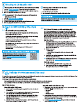HP Color LaserJet Pro M253-M254 - Setup Guide
15
有線(乙太網路)網路連線(選用)
• 確認印表機以長度合適的纜線連接到正確的網路連接埠。
• 確認網路連接埠旁邊的指示燈已亮起。
• 確認電腦已安裝列印驅動程式。
• 使用Ping指令偵測網路以測試網路通訊:
Windows
按一下開始 > 執行。輸入cmd,並按下Enter。依序輸入ping、空格、印
表機IP位址,然後按下Enter。IP 位址範例:192.168.0.1。若要尋找印
表機IP,請參閱「尋找印表機IP位址」。
OS X
開啟「網路工具程式」,並在ping窗格中輸入IP位址。按下
Enter。IP 位址範例:192.168.0.1。若要尋找印表機IP,請參閱「尋找印
表機IP位址」。
• 如果視窗顯示往返時間,表示網路運作正常。
• 如果Ping沒有作用,請嘗試重新啟動印表機,再重新檢查所有的連線步
驟。
無線網路連線(無線機型)
• 確認未連接網路線。當網路線已連接時,印表機無法連接至無線網路。
• 確認印表機和無線路由器已開啟且接通電源。此外,確定無線開關已開
啟。
• 確認印表機位於無線網路範圍內。對多數網路而言,印表機必須是在距
離無線存取點(無線路由器)30公尺(100英呎)以內的位置。
• 確認電腦已安裝列印驅動程式。
• 確認電腦和印表機連接至相同的無線網路。
• 若為OS X,請確認無線路由器支援Bonjour。
• 重新啟動無線路由器。
疑難排解
使用指南
使用指南包含印表機使用方式及疑難排解資訊。這可在印表機光碟或網路
上取得:
1. 前往www.hp.com/support/ljM253
2. 選擇印表機(如果有出現提示),然後按一下
User Guides(使用指南)。
檢查韌體更新
1. 前往www.hp.com/support/ljM253
2. 選擇印表機(如果有出現提示),然後按一下 Software and Drivers
(軟體與驅動程式)。
3. 選擇作業系統,然後按一下Next(下一步)按鈕。
4. 選擇Firmware(韌體),然後按一下Download(下載)按鈕。
控制面板說明(僅限觸控螢幕機型)
點選印表機控制面板上的「說明」 按鈕以存取說明主題。
其他支援資源
如需印表機的HP全方位說明,請前往:www.hp.com/support/ljM253
•解決問題
•尋找進階組態設定指示
•下載軟體更新
•加入支援論壇
•尋找保固及法規資訊
•存取行動列印資源